Festplattendatenwiederherstellung für Windows und Mac [Vollständige Anleitung]
Eine Festplatte ist ein Datenspeicher, der in Computern und anderen elektronischen Geräten verwendet wird. Manchmal kann es jedoch zu Störungen kommen, die zu Datenverlust führen können. Viele Menschen sind besorgt und frustriert, wenn sie feststellen, dass ihre Daten verloren gegangen sind. Aber keine Sorge, dieser Artikel hilft Ihnen weiter. Daten von Festplatten wiederherstellen.
SEITENINHALT:
Teil 1. Mögliche Ursachen für Datenverlust auf Ihrer Festplatte
Datenverlust auf Ihrer Festplatte kann verschiedene Ursachen haben, von einfachen Benutzerfehlern bis hin zu komplexen Hardwarefehlern. In den meisten Fällen lassen sich diese Ursachen hauptsächlich in zwei Kategorien einteilen: logische Probleme und physische Schäden.
Eine Festplatte kann aufgrund logischer Probleme beschädigt werden, die mit Software- und Systemproblemen zusammenhängen. Häufige Ursachen sind:
Betriebssystemfehler: Windows oder ein anderes Betriebssystem startet aufgrund beschädigter Systemdateien nicht. Der Betriebssystemfehler kann den Zugriff auf Partitionen oder Benutzerdaten beeinträchtigen.
Virus Attack: Einige Viren können Dateien löschen, verschlüsseln oder beschädigen.
Beschädigung des Dateisystems: Solche Beschädigungen können durch Abstürze, plötzlichen Stromausfall, unsachgemäßes Herunterfahren oder unsicheres Auswerfen entstehen. Dadurch können ganze Datenträger unlesbar werden.
Physische Schäden können durch menschliches Versagen, Natur- oder Umweltschäden verursacht werden. Sie können zu irreversiblem Datenverlust führen. Häufige Ursachen sind:
Unsachgemäße Handhabung: Entfernen Sie USB- oder externe Laufwerke, ohne sie sicher auszuwerfen. Erzwingen Sie ein Herunterfahren oder einen Neustart.
Überhitzung: Wenn Sie zu viele Aufgaben gleichzeitig ausführen, kann Ihr Computer überhitzen. Dauerhafte Hitze kann die Komponenten mit der Zeit beschädigen.
Leistungsschwankungen: Spannungsspitzen oder -ausfälle können interne Komponenten und Daten sofort beschädigen.
Achten Sie auf diese möglichen Ursachen, um Datenverlust auf Ihrer Festplatte zu vermeiden.
Teil 2. Festplattendaten mit Software wiederherstellen
In diesem Abschnitt werden Ihnen zwei Softwareprogramme zur Festplattenwiederherstellung vorgestellt. Mithilfe dieser Software können Sie mit wenigen Klicks eine automatische Wiederherstellung durchführen.
Beste Festplattenwiederherstellungssoftware
Apeaksoft Datenwiederherstellung ist die beste Software zur Wiederherstellung Ihrer Festplatte. Diese Software scannt Ihren PC/Mac/Ihr Gerät gründlich und stellt problemlos über 200 Dateiformate wieder her, darunter auch seltene. Sie kann auch Ihre verlorenen Dateien in jeder Situation wiederherstellen. Unterstützt werden Windows und Mac. Nachfolgend finden Sie eine detaillierte Anleitung.
Schritt 1. Laden Sie die Software herunter, installieren Sie sie und starten Sie sie.
Sicherer Download
Sicherer Download
Schritt 2. In der Hauptoberfläche werden alle Festplatten Ihres Computers aufgelistet. Wählen Sie die Festplatte aus, die Sie wiederherstellen möchten. Klicken Sie dann auf Scan starten.

Schritt 3. Die Software beginnt mit dem Scannen Ihres Computers. Nach dem ersten Scan wird automatisch ein Tiefenscan durchgeführt. Bitte haben Sie Geduld.

Schritt 4. In der linken Leiste werden alle Daten angezeigt. Sie können den gewünschten Dateityp auch finden und auswählen, indem Sie auf das blaue Typenliste.

Schritt 5. Nachdem Sie sich für die wiederherzustellenden Datendateien entschieden haben, klicken Sie auf Entspannung unten rechts auf der Seite.
Schritt 6. Wählen Sie im Popup-Fenster den Speicherpfad. Sobald die Software die Wiederherstellung abgeschlossen hat, werden Ihnen die wiederhergestellten Daten automatisch angezeigt.

Festplattenwiederherstellung mit Disk Drill
Disk Drill ist eine benutzerfreundliche Datenrettungssoftware. Die Datenrettung von einer Festplatte mit Disk Drill kann auch eine hervorragende Do-it-yourself-Lösung sein – insbesondere bei logischen Schäden (z. B. gelöschten Dateien, verlorenen Partitionen oder versehentlicher Formatierung). Disk Drill unterstützt die Wiederherstellung von Dokumenten, Fotos, E-Mails, Videos und mehr.
Wie alle softwarebasierten Wiederherstellungstools hat auch Disk Drill seine Grenzen. Beispielsweise funktioniert es nicht auf physisch beschädigten Laufwerken. Der Tiefenscan großer Laufwerke kann Stunden dauern. Außerdem ist eine vollständige Wiederherstellung kostenpflichtig.
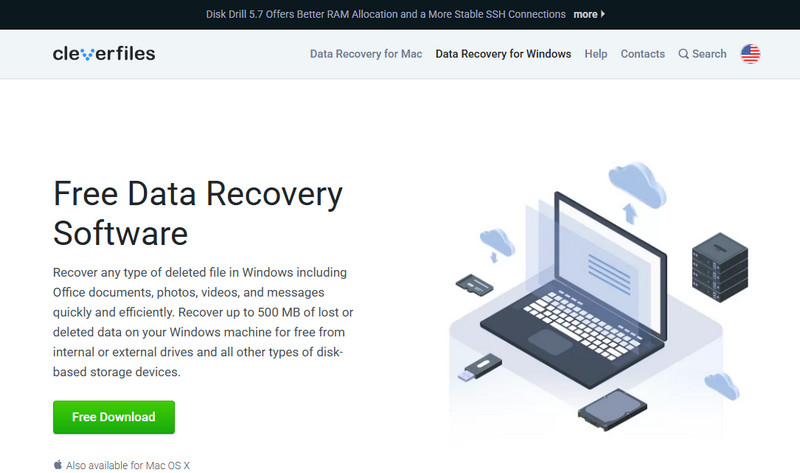
Teil 3. Festplattendatenwiederherstellungsdienst
Ein Datenwiederherstellungsdienst für Festplatten ist ein spezialisierter Dienst, der dabei hilft, verlorene, gelöschte oder beschädigte Daten von Solid-State-Laufwerken (SSDs) und Festplattenlaufwerken (HDDs) wiederherzustellen, insbesondere wenn DIY-Methoden fehlschlagen oder das Laufwerk physisch beschädigt ist.
ACE-Datenwiederherstellung
ACE Data Recovery ist ein professionelles Datenrettungsunternehmen mit über 30 Jahren Branchenerfahrung. Das Unternehmen ist auf die Wiederherstellung von Daten von verschiedenen Speichermedien spezialisiert, darunter Flash-Laufwerke, Festplatten (HDD/SSD), RAID-Arrays, Speicherkarten und sogar Mobilgeräte.
- Hohe Erfolgsquote
- Reichlich Erfahrung
- Transparente Preisgestaltung
- Sicher und vertraulich
- Teurer als DIY-Softwarelösungen
- Begrenzte physische Büros
- Die Wiederherstellung kann lange dauern
- Sie können den Preis nicht kennen, bevor Sie Ihr Gerät zur Diagnose einschicken
Sichere Datenwiederherstellung
Secure Data Recovery ist ein etabliertes professionelles Datenrettungsunternehmen, das sich auf die Wiederherstellung von Daten von Festplatten, SSDs, RAID-Arrays, USB-Laufwerke, Mobilgeräte und andere digitale Speichermedien. Es eignet sich auch für die Datenwiederherstellung auf Ihrer Festplatte.
- Kostenlose Bewertung und Angebot
- Hohe Erfolgsquote
- Erweiterte Wiederherstellungsfunktionen
- Hohe Kosten
- Möglicherweise müssen Sie lange warten
- Sie können vor der Zahlung keine Dateivorschau erhalten
Teil 4. Manuelle Festplattenwiederherstellung
In den vorherigen Abschnitten haben wir Ihnen gezeigt, wie Sie Festplattendaten automatisch wiederherstellen können. Sie können auch einen professionellen Datenrettungsdienst beauftragen. In diesem Teil zeigen wir Ihnen Methoden zur manuellen Festplattenwiederherstellung. Egal, ob Sie Windows oder Mac verwenden, hier finden Sie passende Lösungen.
Manuelle Festplattenwiederherstellung für Windows
Alle Windows-Computer verfügen über ein Dienstprogramm namens CHKDSK (kurz für Check Disk). Es handelt sich um ein Windows-Befehlszeilenprogramm, das Dateisystemfehler und fehlerhafte Abschnitte auf Festplatten und anderen Speichergeräten prüft und repariert. Im Folgenden zeigen wir Ihnen detailliert, wie Sie Festplattendaten wiederherstellen.
Schritt 1. Geben Sie in das Windows-Suchfeld ein CMD. Klicken Sie mit der rechten Maustaste darauf. Wählen Sie dann Als Administrator ausführen.
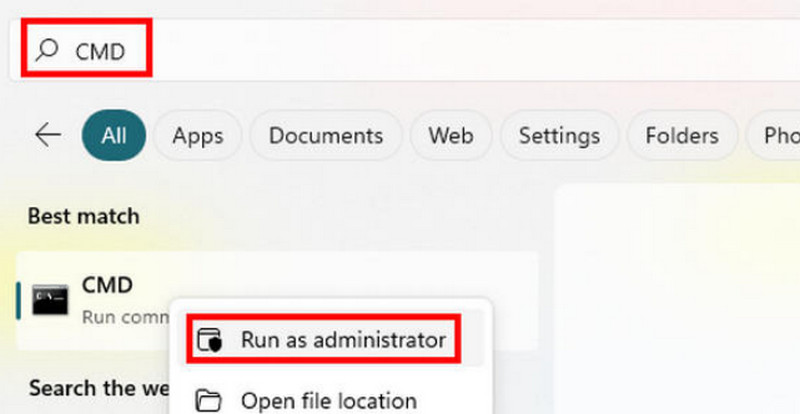
Schritt 2. Typ chkdsk, und drücken Sie dann Enter um zu analysieren, was auf Ihrer Festplatte schiefgelaufen ist.
Schritt 3. Typ chkdsk C: / r / x um Ihr beschädigtes Laufwerk zu reparieren (C ist der Name der Festplatte, von der Sie Daten wiederherstellen möchten). Wenn Sie andere Festplatten wiederherstellen möchten, geben Sie den entsprechenden Buchstaben ein.
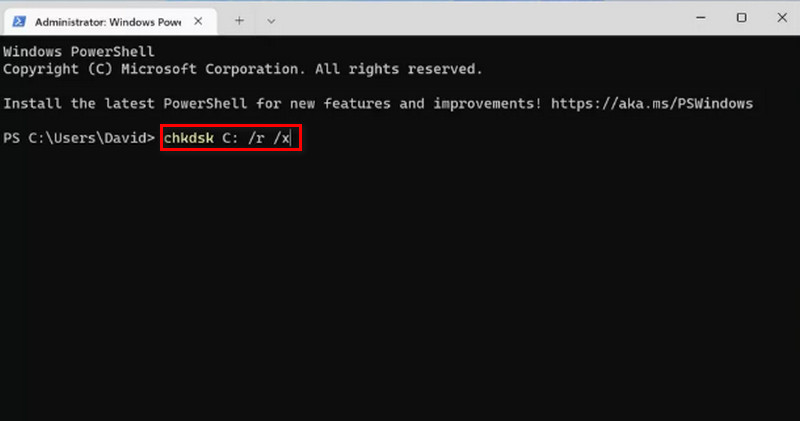
Die Wiederherstellung Ihrer Festplattendaten kann bei zu großer oder stark beschädigter Festplatte durch CHKDSK lange dauern (möglicherweise mehrere Stunden). Unterbrechen Sie die Wiederherstellung nicht, auch wenn Sie das Gefühl haben, dass sie zu lange gedauert hat. Warten Sie geduldig.
Bitte beachten Sie auch, dass diese Methode nicht verspricht, Beheben Sie fehlerhafte Sektoren auf der Festplatte für 100 %. Wenn diese Methode fehlschlägt, ziehen Sie alternative Ansätze in Betracht.
Manuelle Festplattenwiederherstellung für Mac
Obwohl Mac-Benutzer CHSKDSK nicht verwenden können, um Festplattendaten wiederherzustellen, gibt es auf dem Mac auch eine ähnliche Funktion dafür – die Erste Hilfe Funktion bereitgestellt in Festplatten-Dienstprogrammdem „Vermischten Geschmack“. Seine Erste Hilfe Funktion kann defekte Speichergeräte diagnostizieren und reparieren. Das Festplatten-Dienstprogramm verfügt auch über weitere Funktionen wie Löschen einer Festplatte.
Schritt 1. Presse Befehl + Leer zu öffnen Festplatten-Dienstprogramm auf deinem Mac.
Schritt 2. Wählen Sie die Festplatte oder das Volume aus, das Sie wiederherstellen möchten. Klicken Sie dann auf Erste Hilfe. Bestätigen Sie den Festplattennamen und klicken Sie dann auf Führen Sie.
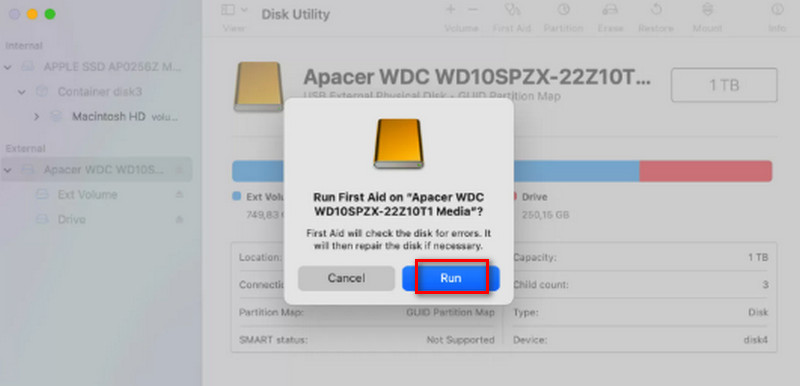
Schritt 3. Nach der Ausführung können Sie feststellen, ob Festplatten-Dienstprogramm hat Probleme erkannt oder behoben.
Fazit
Wiederherstellung der Festplatte Nach der Lektüre dieses Artikels ist es ganz einfach. Verwenden Sie in diesem Fall die beste Wiederherstellungssoftware – Apeaksoft Data Recovery. Wenn Sie den Artikel hilfreich finden, teilen Sie ihn gerne mit anderen Betroffenen.
Ähnliche Artikel
Die Festplatte trägt dazu bei, dass Ihr Computer reibungslos läuft. Möchten Sie testen, ob Ihre Festplatte gut funktioniert? Hier finden Sie 10 Festplattengeschwindigkeitstester für Windows/Mac.
In diesem Beitrag erfahren Sie, wie Sie eine externe Festplatte unter Windows oder MacOS formatieren, damit Sie sie zum Speichern von Daten auf Ihrem Computer mit dem richtigen Dateisystem verwenden können.
Versehentlich Ihre Festplatte formatiert und alle wichtigen Daten darin verloren? In diesem Handbuch können Sie problemlos Daten von formatierten Festplatten wiederherstellen.
Wenn Sie die Festplatte auf dem Mac sicher löschen möchten, hilft Ihnen dieser Artikel. Es zeigt auch die einfachste Möglichkeit, Ihren Mac-Computer zu überwachen, zu beschleunigen und zu bereinigen.

